Google Translate
TATO SLUŽBA MŮŽE OBSAHOVAT PŘEKLADY ZAJIŠTĚNÉ SLUŽBAMI GOOGLE. SPOLEČNOST GOOGLE ODMÍTÁ VEŠKERÉ ZÁRUKY VE VZTAHU K PŘEKLADŮM, A TO VÝSLOVNÉ NEBO PŘEDPOKLÁDANÉ, VČETNĚ JAKÝCHKOLI ZÁRUK NA PŘESNOST, SPOLEHLIVOST A VČETNĚ VEŠKERÝCH PŘEDPOKLÁDANÝCH ZÁRUK OBCHODOVATELNOSTI, VHODNOSTI PRO URČITÝ ÚČEL A NEPORUŠENÍ PRÁV.
Referenční příručky společnosti Nikon Corporation (níže, „Nikon“) byly přeloženy pro vaše pohodlí s využitím překladatelského softwaru využívajícího službu Google Translate. Bylo vynaloženo přiměřené úsilí, aby se dosáhlo přesných překladů, nicméně žádný automatický překlad není dokonalý, ani není určen k nahrazení překladatelů. Překlady jsou poskytovány jako služba uživatelům referenčních příruček Nikon a jsou poskytovány „tak jak jsou“. Na přesnost, spolehlivost nebo správnost jakýchkoli překladů z angličtiny do jiného jazyka není poskytována žádná záruka jakéhokoli druhu, ať již výslovná, nebo předpokládaná. Určitý obsah (obrázky, videa, flashové prezentace, atd.) nemusí být kvůli omezením překladatelského softwaru správně přeložen.
Oficiálním textem je anglická verze referenčních příruček. Jakékoli nesrovnalosti nebo rozdíly vzniklé překladem nejsou závazné a nemají žádný právní účinek na dodržování shody nebo za účelem vymahatelnosti. V případě jakýchkoli otázek vyvstalých s ohledem na přesnost informací obsažených v přeložených referenčních příručkách se podívejte na anglickou verzi příruček, která je oficiální verzí.
Vyvážení barev monitoru
Tlačítko G U B nabídka nastavení
Upravte vyvážení barev monitoru podle svého vkusu.
- [ Vyvážení barev monitoru ] lze upravit pouze v případě, že je monitor aktivní. Nelze ji upravit, když je pro režim monitoru vybrána možnost [ Pouze hledáček ] nebo když je vaše oko upřeno do hledáčku.
-
Vyvážení barev se nastavuje pomocí multifunkčního voliče. Stisknutím 1 , 3 , 4 nebo 2 upravte vyvážení barev, jak je znázorněno níže. Stiskněte J pro uložení změn.
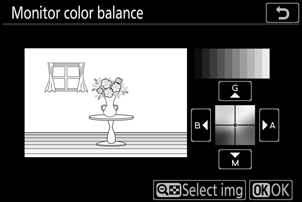
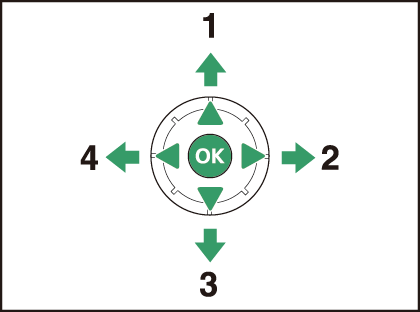
- Zvýšit zelenou
- Zvýšit oranžovou
- Zvýšit purpurovou
- Zvýšit modrou
- Vyvážení barev monitoru se vztahuje pouze na nabídky, přehrávání a zobrazení fotografování; fotografie a filmy pořízené fotoaparátem nejsou ovlivněny.
- Referenční snímek je buď poslední pořízený snímek, nebo v režimu přehrávání naposledy zobrazený snímek. Pokud paměťová karta neobsahuje žádné snímky, zobrazí se místo nich prázdný rámeček.
-
Chcete-li vybrat jiný snímek, stiskněte tlačítko W ( Q ). Zvýrazněte požadovaný snímek a stisknutím J jej vyberte jako referenční snímek.
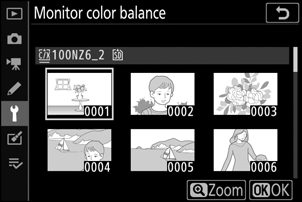
- Chcete-li zobrazit zvýrazněný obrázek na celé obrazovce, stiskněte a podržte X .

